3 лучшие программы для черчения на компьютере
Программа для черчения на компьютере?
Вычислительная техника проникла во все сферы человеческой деятельности. Не стало исключением и инженерное дело.
Эпоха кульманов и карандашей прошла, теперь для создания качественных чертежей используют специальное ПО и принтеры.
Содержание:
К тому же, использование подобных программ доступно всем желающим, то есть качественные чертежи вышли за пределы конструкторских бюро.
В соответствующем сегменте ПО имеется множество достойных САПР (систем автоматизированного проектирования).
Особое внимание стоит уделить трем представителям: AutoCAD, Компас-3D и NanoCAD. Именно этим программам и посвящен этот материал.
Autodesk AutoCAD
Одна из наиболее востребованных САПР как в среде профессионального проектирования, так и в кругах любителей.
Компания Autodesk постоянно совершенствует черчение на компьютере в autocad, добавляя все больше возможностей. Новые версии выходят регулярно, с периодичностью в год.
Функциональные особенности
Программа для 3d черчения позволяет создавать как двухмерные проекты, так и трехмерные чертежи. При этом возможности рендера трехмерных объектов не уступает полноценным редакторам 3D графики.
Функции 2D моделирования делают из AutoCAD не просто электронный кульман, но мощный инструмент для создания качественных чертежей.
Программа поддерживает работу с чертежами в трех форматах: DWG(закрытый формат для редактирования чертежей AutoCAD), DWF (формат для публикации чертежей) и DXF (формат для работы с чертежами AutoCAD в других программах).
Достоинства и недостатки
Данная САПР имеет множество преимуществ, однако они имеют свою цену. За богатый функционал придется платить много денег.
С другой стороны, имеются более дешевые версии программы с урезанным функционалом (AutoCAD LT) и бесплатная версия для использования в образовательных целях.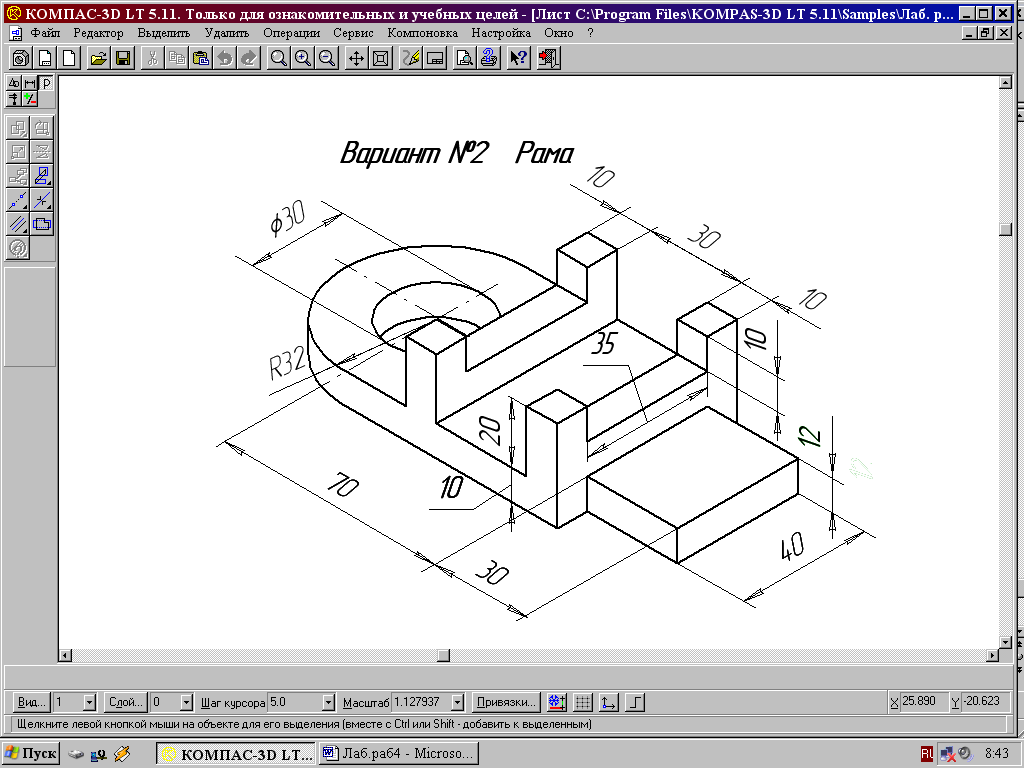
Положительные свойства:
+ Огромный набор инструментов и функций для профессионального проектирования.
+ Поддержка работы с облачными сервисами.
+ Возможность интеграции с электронными таблицами Excel.
+ Большое количество поддерживаемых ОС.
+ Работа с макетами.
+ Возможность работы с 3D принтерами.
Недостатки:
— Высокая стоимость базовой версии ПО.
— Высокие системные требования.
Сфера применения
Применяется AuotCAD в сфере профессионального проектирования оборудования, дизайне, архитектуре и даже в образовательных целях.
Любая современная отрасль производства, нуждающаяся в создании чертежей, не может обойтись без достойного ПО для создания проектов. В большинстве случаев это именно AutoCAD.
к содержанию ↑
Аскон КОМПАС
«КОМПАС» — это целое семейство программных средств для создания электронных чертежей.
Программа для черчения на компьютере Компас позволяет проектировать детали, целые механизмы и даже здания.
Функциональные особенности
Программа поддерживает работу со множеством наиболее распространенных форматов электронных чертежей, что позволяет эффективно сотрудничать с фирмами, пользующимися иными средами проектирования.
Основой для готового чертежа служит 3D модель. При этом данные в 2D чертеже динамически изменяются с редактированием объемной модели.
На основе готового чертежа происходит составление проектной документации, которая полностью соответствует государственным стандартам.
При этом стандарты постоянно обновляются благодаря специальной службе «КОМПАС Аудит».
С 2008 по 2013 существовала программа для черчения на компьютере онлайн от КОМПАС.
Достоинства и недостатки
Программа наиболее распространения на территории РФ, что неудивительно, учитывая разработчиков. Есть и зарубежные локализации, но спрос на них не так велик.
Среди множества преимуществ стоит отметить такие:
+ Простота освоения и использования.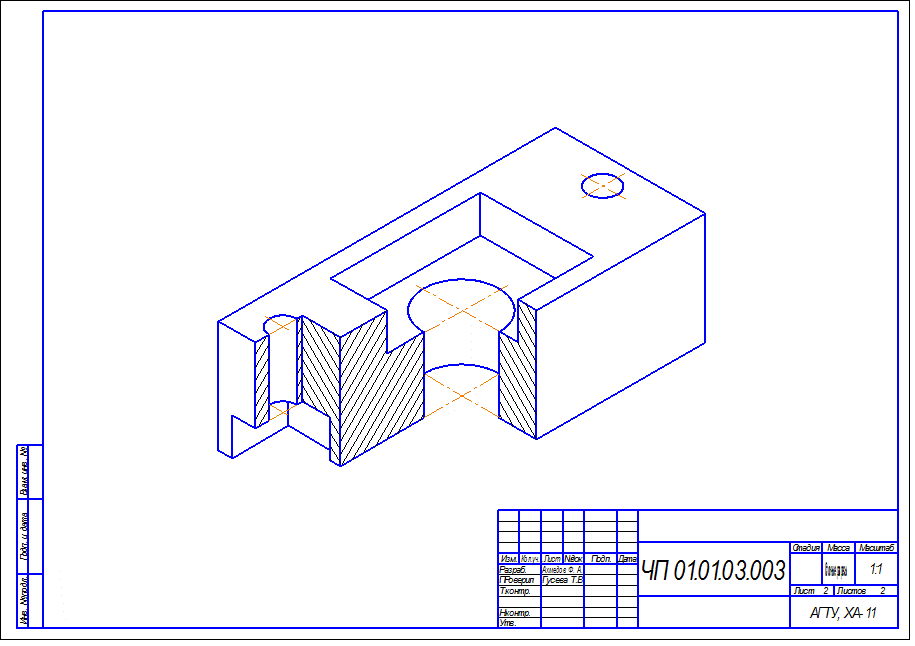
+ Большая база присоединяемых библиотек.
+ Активная разработка и постоянное совершенствование.
+ Широкий инструментарий.
+ Ориентированность на русского пользователя.
Недостатки:
— Высока стоимость.
— Требовательность к ресурсам компьютера.
Сфера применения
КОМПАС широко применяется как для профессиональной деятельности, так и в образовательных целях.
Бесплатных версий программы не существует, однако в образовательных целях используется более дешевая КОМПАС 3D LT с урезанными функциями.
Множество отечественных предприятий использует данный САПР для создания чертежей и проектной документации для типовых и оригинальных деталей и узлов.
к содержанию ↑
Нанософт nanoCAD
Это самая простая программа для черчения на компьютере. Отличительная черта – доступность электронного кульмана.
Внешне программа схожа с AutoCAD, но, несмотря на это, программное и математическое ядро самостоятельно разрабатывалось «Нанософт».
Программа – отличная возможность организовать черчение на компьютере для начинающих.
Функциональные особенности
Основной функционал соответствует стандартам САПР. Несмотря на это, в программе не реализованные некоторые возможности AutoCAD.
С течением разработки nanoCAD, молодой продукт в сравнении с другими САПР, получает уникальные черты и возможности.
Программа ориентирована на создание двухмерных чертежей, поэтому большинство функций предназначены именно для работы в плоскости.
Также поддерживаются форматы чертежей DWG и DXF, что позволяет редактировать созданные в nanoCAD чертежи в любой современной САПР.
Достоинства и недостатки
В оценке положительных и отрицательных качеств программы необходимо учитывать относительно небольшой возраст продукта и ориентированность на широкую аудиторию.
Достоинства:
+ Невысокая стоимость полной версии, в сравнении с другими САПР.
+ Открытый API, что позволяет разрабатывать собственные приложения.![]()
+ Поддержка российских стандартов проектирования
+ Наличие бесплатной версии.
Недостатки
— Меньший инструментарий.
— Потенциальные проблемы с чтением формата DWG.
— Ограничения в работе с AutoLISP.
Сфера применения
Набор возможностей и функций позволяет применять nanoCAD для создания чертежей и проектной документации. Наличие бесплатной версии расширяет горизонты использования этой программы.
Так, становится возможным использование в образовательных или личных целях. Используется nanoCAD и в производстве, дизайне и архитектуре.
Уроки автокад Основы черчения
3 лучшие программы для черчения на компьютере
лучшие программы для черчения ✍
С каждым годом наука постепенно переходит в электронный формат, ведь это намного удобнее и проще.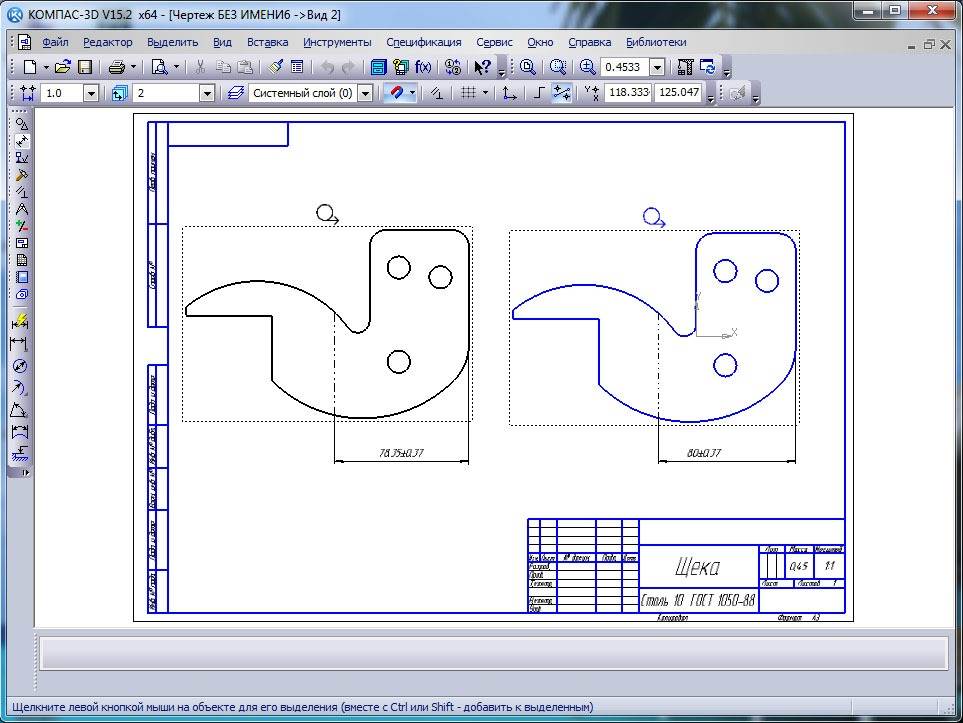 Не нужно больше носить с собой пачки чертежей и прочие для этого принадлежности – на компьютере можно создать любой чертёж и сохранить его на флешку. Именно поэтому большинство людей предпочитают использовать специальные компьютерные программы для черчения.
Не нужно больше носить с собой пачки чертежей и прочие для этого принадлежности – на компьютере можно создать любой чертёж и сохранить его на флешку. Именно поэтому большинство людей предпочитают использовать специальные компьютерные программы для черчения.
На данный момент существует огромное количество программ, позволяющих создавать чертежи разных сложностей. Среди них можно выделить пару самых популярных и качественных представителей — «AutoCad», «Компас», «NanoCad». Данные программы разрабатывались с использованием современных вычислительных систем и механик, поэтому они лучше всего подходят для профессиональной работы. Также есть более простые варианты по типу: «A9CAD», «CorelDRAW Technical Suite», «VariCAD», «LibreCAD», «Graphite», «DraftSight», «FreeCAD». Они имеют существенно меньше функций, однако их преимущество заключается в хорошей оптимизации и низком потреблении ресурсов компьютера. Такие утилиты не содержат сложных инструментов, способных сбить с толку, а поэтому они отлично подходят для студентов или новичков.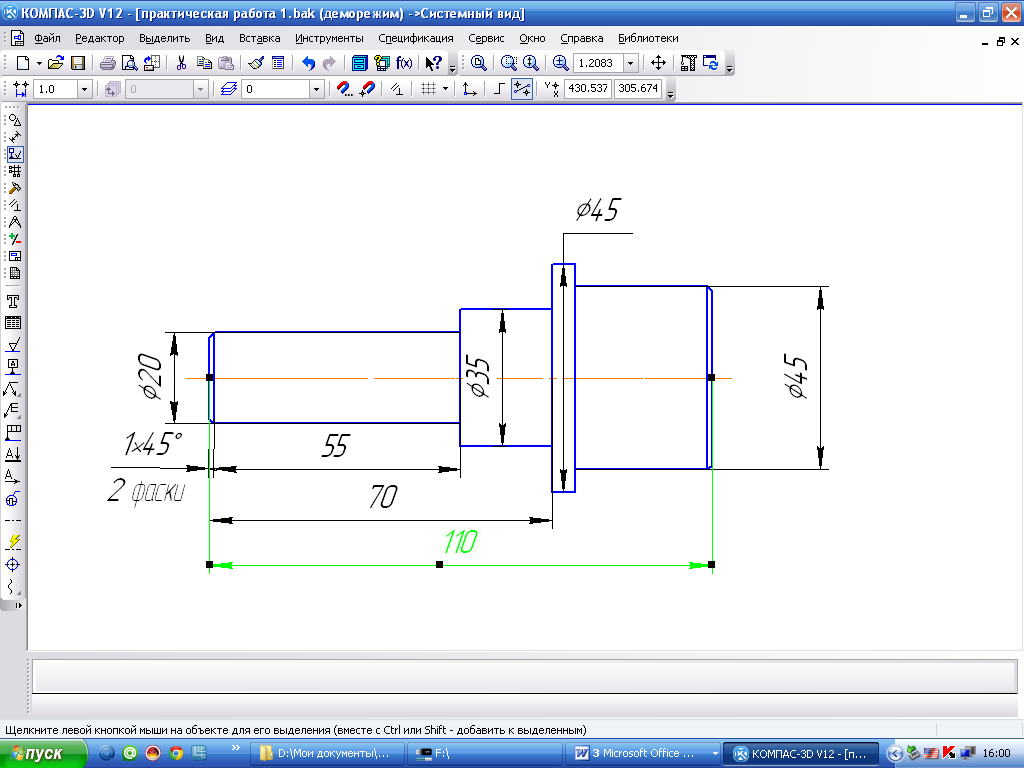
Профессиональные утилиты довольно сложны в освоении. Для работы в AutoСad нужно пройти обучение и знать весь функционал наизусть. Тот же Graphite или FreeCAD гораздо проще в освоении. Немаловажную роль играет и цена, ибо не каждый студент способен отдать пару десятков долларов за программу. Да, платные программы имеют больше преимуществ, однако у них существует огромное количество аналогов, которые лишь незначительно уступают по качеству. Итак, детально пройдёмся как по платным, так и бесплатным утилитам для черчения.
Читайте также: Лучшие программы для рисования на компьютере и планшете.
Как правильно выбрать программу для черчения на компьютере
Выбор утилиты для осуществления чертежей дело ответственное, ведь неправильный выбор может сильно отразится на вашей продуктивности и качестве работы. Ведь главное в программе – это удобство, интерфейс, оформление и количество функций. Однако существуют и нюансы, на которые стоит обратить внимание.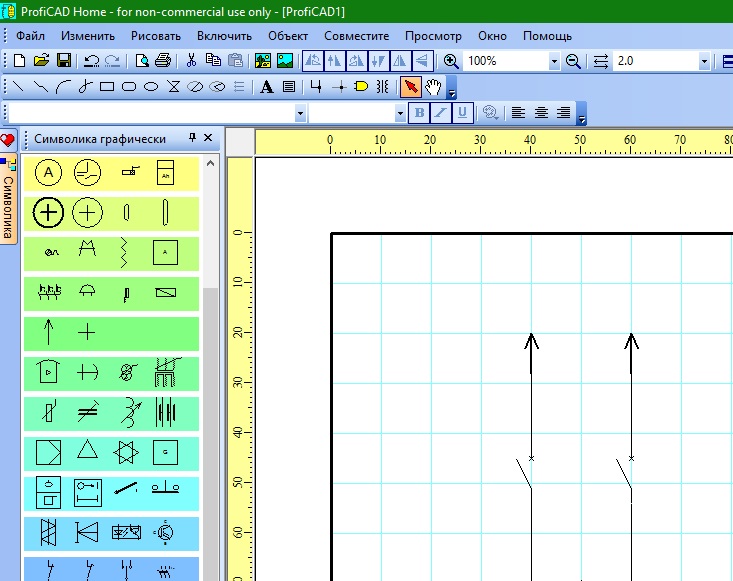
- Новички, как правило, имеют лишь базовые навыки черчения, поэтому огромное количество новых и сложных функций могут просто путать и сбивать с толку. В таком случае лучше всего обратить внимание на простые утилиты с простым интерфейсом и пару десятков функций.
- Также во время выбора стоит уделять внимание минимальным системным требованиям программы. Для комфортной работы компьютер должен хорошо справляться с нагрузками и выдавать плавную картинку.
- Немаловажен и язык интерфейса. Если программа будет на английском или другом языке, то использовать её будет проблематично. Поэтому если вы не знаете английский, то обращайте своё внимание только на утилиты с поддержкой русского языка.
- Обращать внимание стоит и на стоимость. Ведь далеко не каждый может позволить себе купить утилиту за пару десятков долларов. Можно обратить внимание на не менее качественные бесплатные аналоги, либо установить пиратскую версию.
- Год выпуска программы имеет особое значение.
 Ведь чем свежее утилита, тем более качественные и проработанные в ней инструменты.
Ведь чем свежее утилита, тем более качественные и проработанные в ней инструменты.
Компас-3D
Это довольно популярная и известная утилита, разработанная компанией АСКОН. Это отличный вариант для профессионалов, которые разбираются во всех инструментах. Но и благодаря системе подсказок, Компас-3D отлично подойдёт и для новичков. К слову, здесь имеется возможность работы над проектом одновременно сразу с нескольких компьютеров, что существенно ускоряет рабочий процесс.
Плюсы:
- Огромное количество функций.
- Русифицированный интерфейс.
- Поддержка большого количества форматов.
- Простой и понятный в освоении интерфейс.
- Удобная система масштабирования и поворота.
- Поддержка всех версий ОС Windows.
Минусы:
- Высокие системные требования.
Autodesk Autocad
Программа профессионального уровня, позволяющая создавать чертежи не только в 2D, а и в 3D пространстве. У программы существует своё облако, куда можно сохранять свои работы, при этом не забивая жесткий диск устройства.
У программы существует своё облако, куда можно сохранять свои работы, при этом не забивая жесткий диск устройства.
Для удобства имеется режим совместной работы, в котором над одним проектом можно будет работать с нескольких устройств. Среди прочих функций можно выделить возможность публикации результата в различных соцсетях.
Плюсы:
- Большое количество инструментов
- Режим совместного редактирования
- Простой и понятный интерфейс
- Поддержка русского языка
- Бесплатный пробный период на 30 дней
Минусы:
- Высокая стоимость
nanoCAD
По своему интерфейсу программа чем-то напоминает AutoCAD. Но в отличие от «АвтоКада», данная программа больше подойдёт для новичков. Также данная программа полностью соответствует всем отечественным стандартам, а поэтому очень часто используется на различных предприятиях.
Плюсы:
- Соответствие стандартам САПР
- Простой и понятный интерфейс
- Низкие системные требования
- Хорошая оптимизация
Минусы:
- Нет
A9CAD
Довольно простая программа от английского разработчика.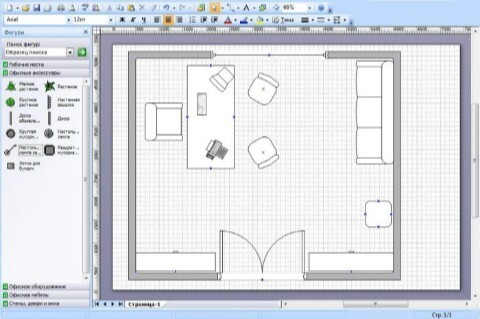 Программа позволяет работать исключительно с 2D чертежами и имеет все необходимые для этого инструменты. Единственное, здесь нет официальной поддержки русского языка. Интерфейс довольно простой, так как сама программа весит немного.
Программа позволяет работать исключительно с 2D чертежами и имеет все необходимые для этого инструменты. Единственное, здесь нет официальной поддержки русского языка. Интерфейс довольно простой, так как сама программа весит немного.
Плюсы:
- Простой интерфейс
- Небольшой размер программы
- Возможность вставлять графические элементы
Минусы:
- Отсутствие русского языка
Home Plan Pro
Если предыдущие программы были разноплановыми, то Home Plan Pro специализируется на проектировке плана дома. Для ознакомления доступен целый сборник готовых шаблонов с возможностью редактирования.
Здесь присутствуют все необходимые для работы инструменты: вставка картинок, линии, овалы, квадраты, вставка текста и масштабирование.
Плюсы:
- Возможность экспорта чертежей в растровом формате
- Простота использования
- Ознакомительный период в 45 дней
- Невысокая стоимость
- Наличие шаблонов
Минусы:
- Узкий спектр применения
Ashampoo® 3D CAD Architecture 6
Данная программа позволяет создавать чертежи домов и прорабатывать даже самые мелкие детали интерьера. Также есть большое количество инструментов для черчения в 2D формате.
Также есть большое количество инструментов для черчения в 2D формате.
При помощи уникальных инструментов можно самостоятельно создавать крыши, лестницы, стены и прочие детали. Готовый проект можно отрендерить и получить красивую картинку благодаря наличию симуляции освещения и теней. Хорошим бонусом станет система измерения углов, площадей и длин.
Плюсы:
- Простой интерфейс
- Встроенный планировщик поверхностей
- Подключение пользовательских библиотек
- Возможность работы с текстурами, включая 3D
- Низкие системные требования
Минусы:
- Небольшое количество инструментов
Дизайн интерьера 3D
Популярная программа, предназначенная для черчения и планировки интерьера. Имеет уникальный, простой и одновременно приятный интерфейс с множеством подсказок.
Программа содержит огромное количество шаблонов объектов: шкафы, двери, тумбы, диваны, раковины и окна. Также здесь есть встроенные текстуры, которые можно установить на любой объект. Одним словом, здесь есть всё для полноценной работы. К слову, здесь есть возможность работать не только в 2Д формате, но и в 3Д.
Одним словом, здесь есть всё для полноценной работы. К слову, здесь есть возможность работать не только в 2Д формате, но и в 3Д.
Плюсы:
- Возможность работы сразу в нескольких форматах
- Простой и приятный интерфейс, наличие подсказок
- Огромное количество шаблонов
- Наличие встроенных текстур и объектов
- Регулярные обновления с новыми инструментами
Минусы:
- Отсутствие возможности рендеринга
Sweet Home 3D
Данная программа больше предназначена для графического оформления, нежели для черчения. В ней присутствует достаточное количество готовых объектов мебели, которые можно использовать в своём проекте. Имеется возможность просматривать проект в 2Д или 3Д.
Плюсы:
- Простой интерфейс
- Отсутствие сложных и лишних функций
- Наличие готовых объектов
Минусы:
- Сомнительное качество картинки
SketchUp
Программное обеспечение, которое можно использовать практически для всего. Базовая загрузка бесплатна, доступны онлайн-учебники, а ПРО-версия совместима с основными форматами файлов чертежей, поэтому ее можно импортировать и экспортировать другим специалистам. Существуют плагины, позволяющие создавать фотореалистичные изображения, но чаще всего достаточно простых трехмерных эскизов.
Базовая загрузка бесплатна, доступны онлайн-учебники, а ПРО-версия совместима с основными форматами файлов чертежей, поэтому ее можно импортировать и экспортировать другим специалистам. Существуют плагины, позволяющие создавать фотореалистичные изображения, но чаще всего достаточно простых трехмерных эскизов.
Плюсы:
- Поддержка различных плагинов
- Большое количество обучающего материала
- Удобный и понятный интерфейс
- Возможность рендера модели
- Поддержка большого количества форматов
Минусы:
- Высокие системные требования
ABViewer
Интерфейс этой программы чем-то схож с интерфейсом от Microsoft. Практически все кнопки и функции выглядят как у Word, Exel или PowerPoint. Из-за этого многие люди считают ABViewer продукцией от Microsoft, но это не так. Интерфейс у ABViever выглядит эстетично, все функции поделены на блоки и расположены в верхней части экрана. То есть, для того что бы найти какую-нибудь фигуру, нужно всего лишь открыть одноимённый раздел.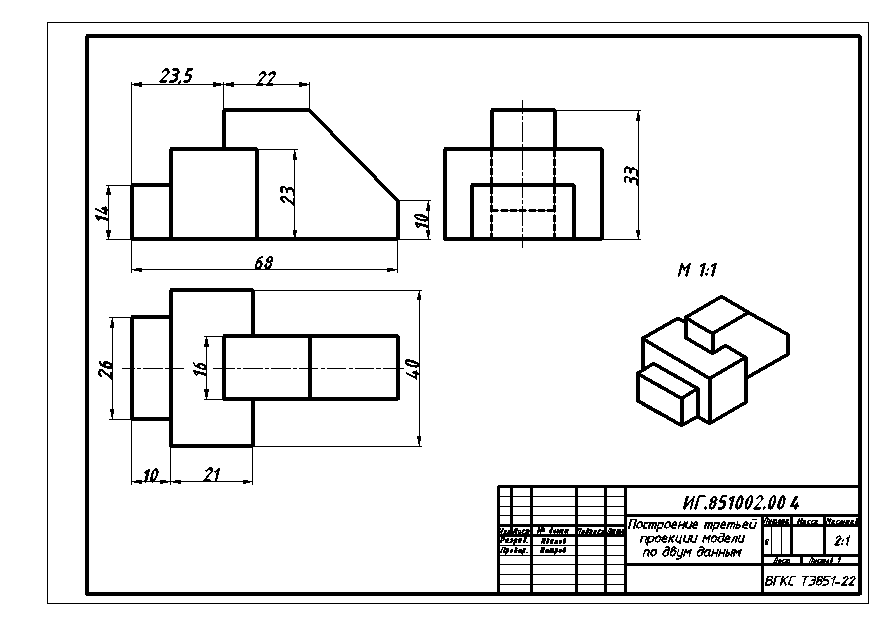 В качестве пометки можно добавить текст на чертёж и даже придать ему шрифт. Сам процесс черчения достаточно прост, так как здесь отсутствуют лишние настройки и параметры.
В качестве пометки можно добавить текст на чертёж и даже придать ему шрифт. Сам процесс черчения достаточно прост, так как здесь отсутствуют лишние настройки и параметры.
Плюсы:
- Пробный период в 45 дней
- Большое количество полезных функций
- Приятное оформление интерфейса
- Удобное расположение панели инструментов
- Низкие системные требования
Минусы:
- Некоторые функции устарели
FreeCAD
FreeCAD имеет довольно схожий функционал с программой AutoCAD, которая считается самой популярной в мире. Большинство функций FreeCAD были взяты именно AutoCAD, при этом FreeCAD — абсолютно бесплатная программа. По факту, здесь всё те же возможности и функции. Из нюансов можно выделить лишь отсутствие возможности работы в 3Д формате и отсутствие поддержки русского языка. При этом программа поддерживает большое количество форматов, что позволяет уже готовый проект открыть в другой программе и продолжить редактирование.
Плюсы:
- Поддержка большого количества форматов
- Простота использования
- Минимальные системные требования
- Качественный аналог AutoCAD
Минусы:
- Отсутствие русского языка
- Отсутствие возможности работы в трёхмерном пространстве
Лучшая бесплатная программа для черчения
Как уже ранее говорилось, не все могут или хотят покупать программы за деньги. Ведь существует огромное количество бесплатных аналогов, которые хоть и не сравнятся с платными продуктами, но вполне справляются со своими обязанностями.
КОМПАС-3D — это, наверное, самая популярная программа в России. Свою популярность софт получил за русифицированный интерфейс и простоту использования. Это отличный инструмент для учебы или для создания продвинутых чертежей. К слову, здесь нет никаких ограничений, поэтому можно спроектировать делать любого формата или типа. КОМПАС-3D имеет поддержку ЕСКД и соответствует всем ГОСТам, что является несомненным плюсом.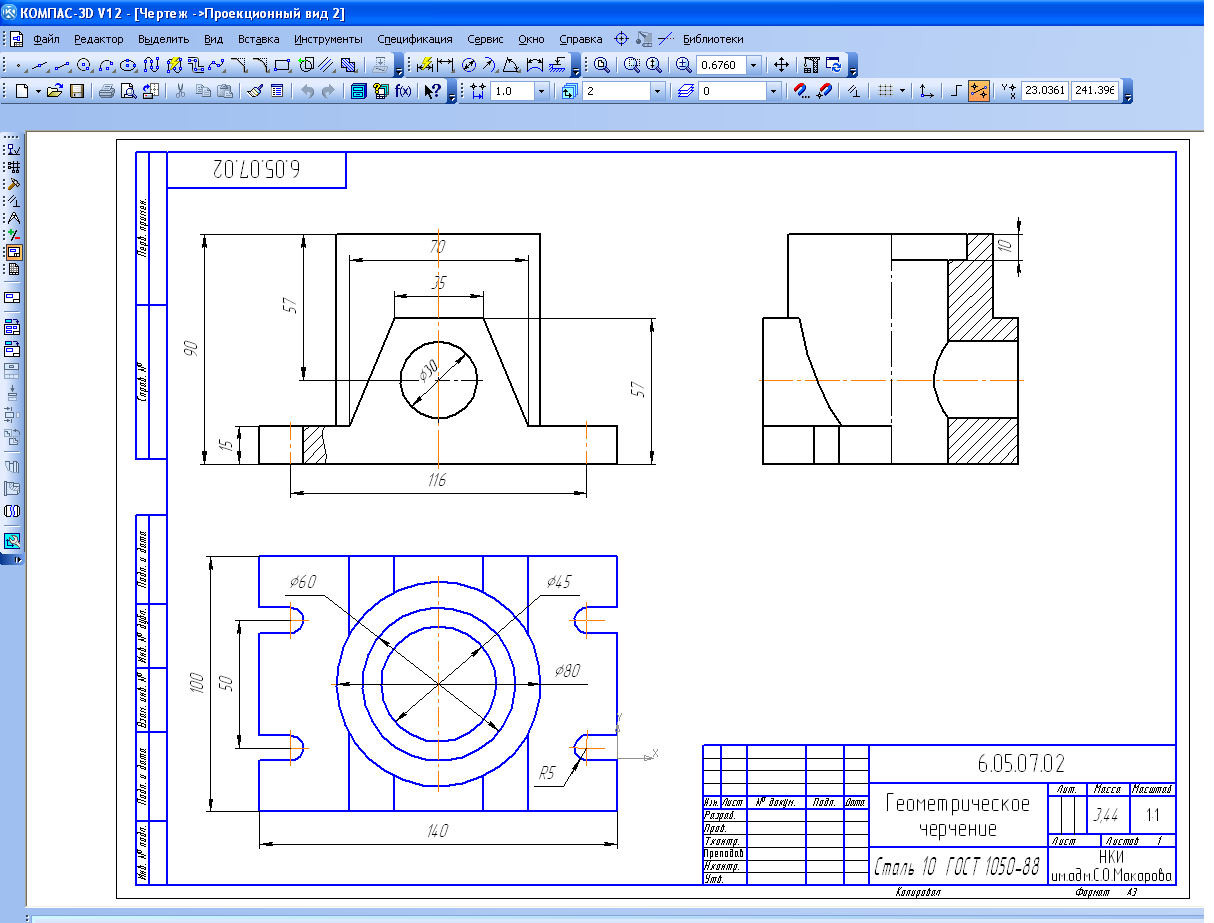 Это гарантирует точность вычислений и операций, поэтому чертёж, созданный в этой программе, будет соответствовать всем стандартам.
Это гарантирует точность вычислений и операций, поэтому чертёж, созданный в этой программе, будет соответствовать всем стандартам.
Не удивительно, что программа является платной. Однако если вы студент или просто хотите использовать программу для себя, то существует бесплатная лицензия для дома. Единственное, в ней есть некоторые ограничения, но и без них вполне можно работать.
Лучшая платная программа
Достаточно популярный и в то же время дорогой продукт, который используют по всему миру. AutoCAD является эталоном для других программ, и это вполне заслуженно. Компания Autodesk ставится своей качественной и проработанной продукцией, которая полностью оправдывает свою стоимость за счёт большого количества уникальных систем.
В данной программе можно осуществить любую задумку различной степени сложности. Здесь собрано огромное количество инструментов, позволяющих сделать процесс черчения максимально простым и удобным. Такие с виду мелочи существенно экономят время.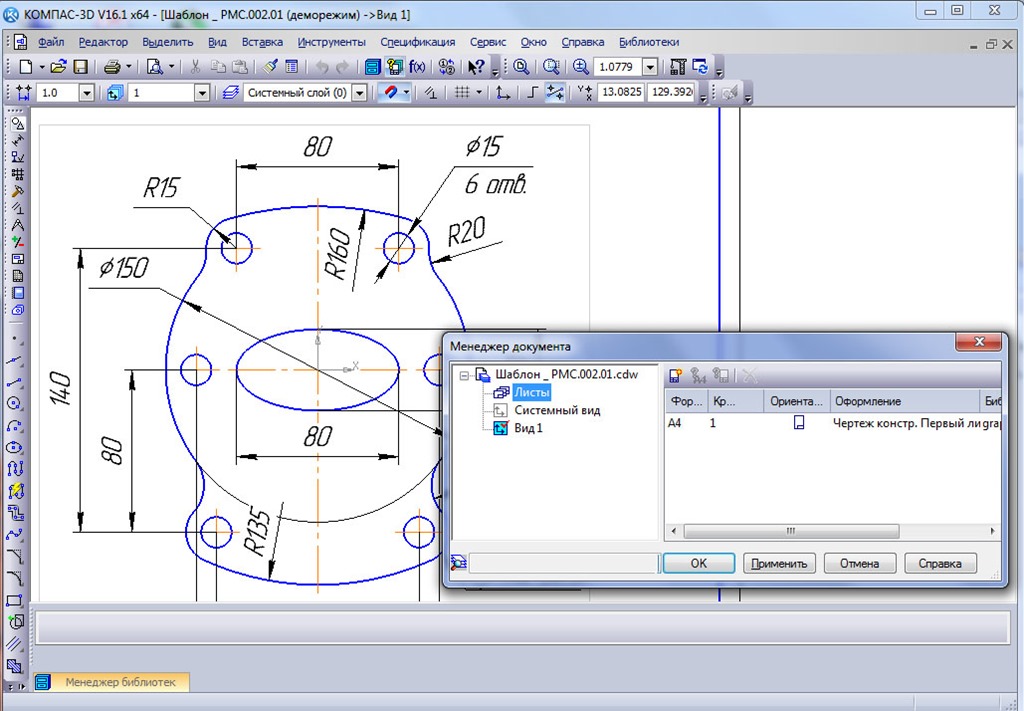
Как у любой вещи, у AutoCAD есть неприятный недостаток в виде отсутствия возможности работы с российской системой ЕСКД. В качестве альтернативы выступает международная версия. Однако некоторые российские предприятия или компании отказываются от использования AutoCAD именно по этой причине. В принципе, это единственный крупный недостаток утилиты.
Если вас заинтересовала программа, но вы хотите ознакомиться с ней, при этом, не покупая её, то можно скачать пробную версию AutoCAD. Она абсолютно бесплатная и не имеет каких-либо ограничений.
Лучшие программы для черчения интерьера
При изучении дизайна необходимо соответствующее программное обеспечение. Вот три самых основных программы, которые изучает каждый дизайнер интерьера:
- AutoCAD: используется для рисования с полной точностью. Это приложение будет чрезвычайно полезно, если нужно рисовать технические чертежи (макеты, детали мебели). Его также можно использовать для моделирования объектов;
- 3DS Max: используется для рендеринга дизайнерских изображений и объектов.
 3DS помогает создавать чертежи и преобразовывать их в изображение или 3Д модель.
3DS помогает создавать чертежи и преобразовывать их в изображение или 3Д модель. - Sketchup: почти такой же, как 3DS, но немного проще. Может использоваться как для визуализации, так и для моделирования одновременно. При этом не нужно создавать точную модель в AutoCAD, а затем импортировать ее в 3DS для рендеринга. Здесь можно сразу спроектировать одну или несколько деталей, а затем сделать их объемными.
Существует много других хороших приложений для 2D-черчения и 3D-конструирования, а также для рендеринга. Нет необходимости перечислять их, поскольку можно найти их в интернете.
Пиратские версии
В связи с высокой стоимостью некоторых программ начинают создаваться различные пиратские версии, за которые платить уже не нужно. Именно данный бесплатный вариант больше всего привлекает внимание людей, так как лишь единицы готовы отдавать 50-100 долларов за лицензионную версию.
С первого взгляда кажется, что пиратская версия программы для черчения является идеальным вариантом, ведь по факту платный продукт можно скачать абсолютно бесплатно. Несмотря на существенный плюс в виде цены, у пиратских версий есть большое количество недостатков:
Несмотря на существенный плюс в виде цены, у пиратских версий есть большое количество недостатков:
- Плохая работоспособность. Большинство взломанных утилит могут работать нестабильно, что проблематично, так как в любой момент программа может вылететь, а проект просто не успеет сохраниться. Всё это происходит из-за того, что во время взлома изменяется программный код, который после изменений работает по другому принципу.
- Отсутствие официальных обновлений. Пиратская версия программы не будет получать обновлений по ранее названным причинам. Отсутствие поддержки продукта компанией может привести к тому, что программа банально устареет. Также производитель старается периодически выпускать так называемые «фиксы», которые исправляют существующие ошибки. Если не будет таких обновлений, то программа для черчения будет работать со сбоями.
- Отсутствие безопасности при использовании. Не все сайты бывают добросовестными. Некоторые под видом программы выдают вирус, который при попадании на компьютер может иметь фатальные последствия.

- Сложный процесс установки. Практически все популярные утилиты имеют свою защиту от взлома, которую обойти не всегда удаётся. Именно поэтому были придуманы специальные способы установки, которые отличаются от обычных. Потребуется немало времени что бы разобраться как правильно установить пиратскую версию. К слову, не всегда это получается сделать как нужно.
Итог
В данном топе были собраны программы для черчения различных годов выпуска. Среди них были представители прошлого десятилетия и сегодняшнего времени. С каждым годом технологии развиваются, и программы стают лучше и совершенней. Однако есть большое количество «старых» программ, которые держатся на плаву благодаря качеству. Выбор программы для черчения – это ответственный шаг, так как утилиты банально могут не подходить по системным требованиям или по отрасли работы. Каждый должен решить сам, в какой программе есть потребность. Благодаря описанию, плюсам и минусами вы сможете выбрать наилучшую программу для себя, а огромное количество обучающих уроков помогут вам легко освоится в той или иной утилите для черчения.
Post Views: 786
Рисуйте и раскрашивайте онлайн с помощью этих бесплатных браузерных веб-приложений
Работа bitbof
РесурсыЦифровая живопись
Автор МакКелла Сойер
Раскрытие информации: этот пост может содержать партнерские ссылки. Это означает, что если вы покупаете что-то, мы получаем небольшую комиссию без каких-либо дополнительных затрат для вас (узнать больше)
Цифровое искусство раньше было чем-то, что вы могли делать только на настольном компьютере с дорогим программным обеспечением и оборудованием (читай: планшеты для рисования). Но с таким количеством замечательных художественных приложений вы можете создавать невероятные произведения искусства на своем смартфоне, планшете или даже в веб-браузере.
На самом деле один из лучших способов сделать это — использовать бесплатные браузерные приложения.
Большинство из них лучше всего работают с планшетом Wacom и стилусом, но при наличии терпения вы также можете использовать мышь или трекпад.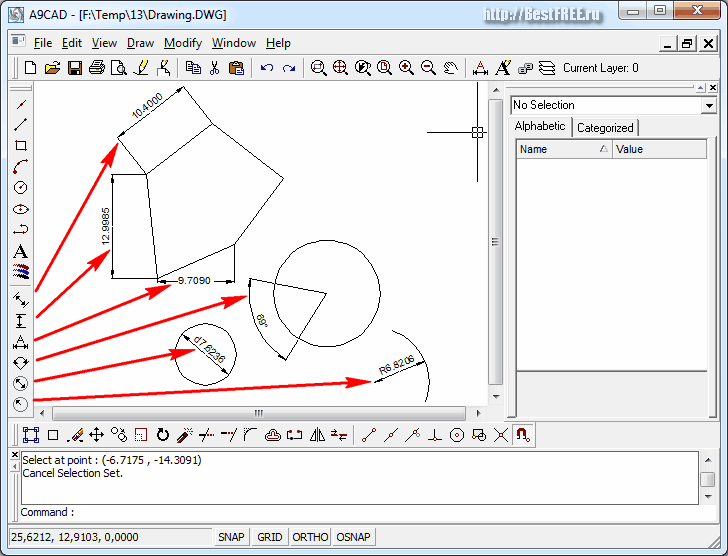
Поэкспериментируйте с некоторыми из них и посмотрите, какие из них лучше всего подходят для вашего рабочего процесса. Вы будете удивлены, сколько произведений искусства вы можете сделать с ними!
Sketchpad Webapp
Check Out Sketchpad
Sketchpad довольно интуитивно понятен и прост в использовании, даже если вы никогда раньше не использовали приложение для создания рисунков.
Вы получите базовый набор инструментов и кистей, таких как регулируемые карандаши, штампы, текстовые инструменты, картинки и линии с возможностью привязки и слоями. Вы можете оставить вещи очень простыми или использовать инструменты в полной мере, чтобы создать действительно крутые вещи.
В основном всем понравится чистый, интуитивно понятный интерфейс, потому что очень быстро и легко получить доступ к со всеми вашими инструментами, независимо от того, какую технологию вы используете.
Блокнот может не подойти для создания детализированных готовых изделий. На самом деле я почти уверен, что это не так.
На самом деле я почти уверен, что это не так.
Но это отличный способ окунуться в цифровой рисунок и привыкнуть к использованию веб-приложения.
YouiDraw
Проверить YouiDraw
В отличие от многих других приложений в этом списке, YouiDraw существует уже некоторое время.
Отлично подходит для рисования, а также для создания логотипов и некоторых основных значков.
Это приложение имеет множества функций для изучения, так что вы можете сделать его настолько простым или сложным, насколько захотите.
Вы можете начать с рисования на пустой странице или с загрузки изображения для обработки.
YouiDraw работает немного иначе, чем большинство приложений и программ, но на самом деле это действительно круто, когда вы освоитесь.
В большинстве программ для цифрового искусства слои используются для организации элементов вашего произведения. YouiDraw использует не только слои, но и пути.
Не волнуйтесь, у вас еще есть слои.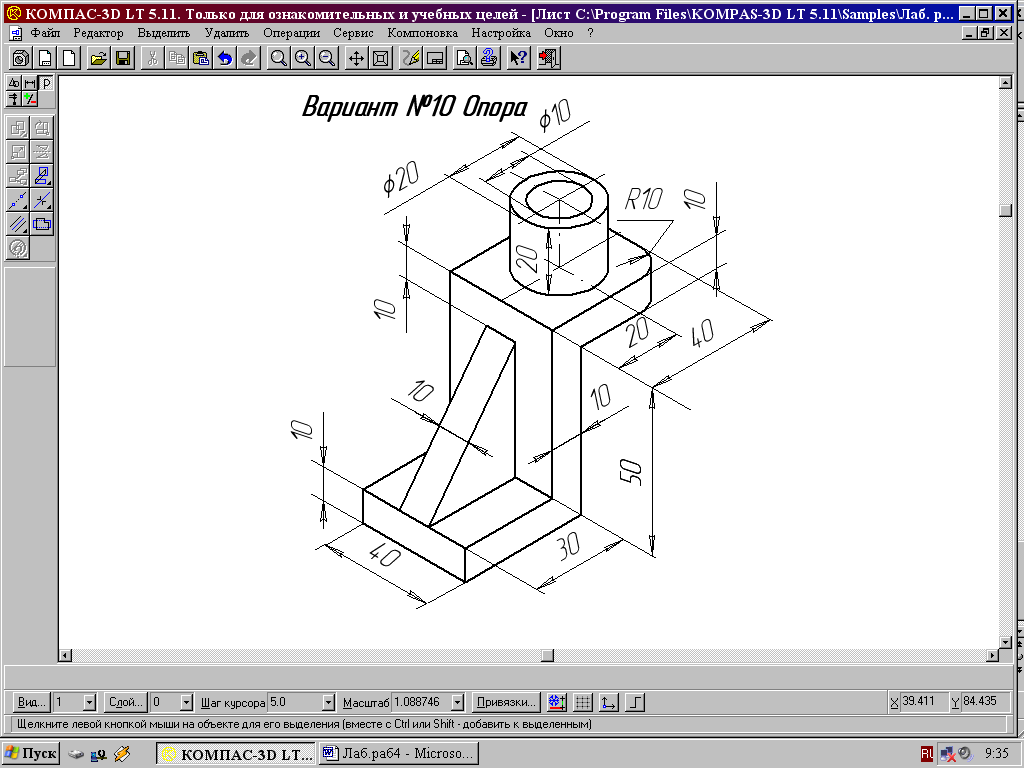
Но каждый элемент, который вы помещаете на свой холст, также является собственным «путем», который вы можете редактировать и управлять им самостоятельно. Это требует некоторого привыкания. Но вы можете найти пути даже проще, чем слои!
Как только вы освоите дорожки и научитесь не теряться, вам понравится то, что вы можете делать с этим приложением.
Pixlr
Получить Pixlr
Pixlr похож на старый школьный Photoshop, потому что он имеет аналогичную настройку, так что это достойная альтернатива, если вы не хотите вкладывать деньги в программное обеспечение для рисования (пока!)
С помощью Pixlr вы также можете рисовать или изменять изображения точно так же, как в Photoshop.
Начните с нового холста, чтобы рисовать или рисовать, или загрузите изображение со своего компьютера, если хотите начать таким образом.
Вы найдете множество инструментов, похожих на те, что есть в Photoshop, со многими из тех же возможностей. Так что это здорово, если вы просто не хотите раскошеливаться на Photoshop. Тем не менее, это не настоящая замена настольному программному обеспечению для рисования.
Так что это здорово, если вы просто не хотите раскошеливаться на Photoshop. Тем не менее, это не настоящая замена настольному программному обеспечению для рисования.
И это, возможно, не лучший вариант для начинающих, изучающих цифровое искусство, но те, у кого есть некоторый опыт, могут легко освоиться.
Aggie
Check Out Aggie
Это приложение такое забавное, потому что оно предназначено для совместный . Так что вы можете создавать искусство с другими людьми по всему миру!
Несколько художников могут открыть один и тот же файл и работать над ним одновременно, что, я думаю, чертовски круто.
Это отлично подходит для мозгового штурма над проектами или для создания забавных работ и дурачиться.
Приложение довольно новое, поэтому оно постоянно меняется и часто получает новые функции. Но вы уже можете сделать совсем немного с ним.
Примечание : поскольку он находится в стадии разработки, создатели советуют вам часто сохранять работу.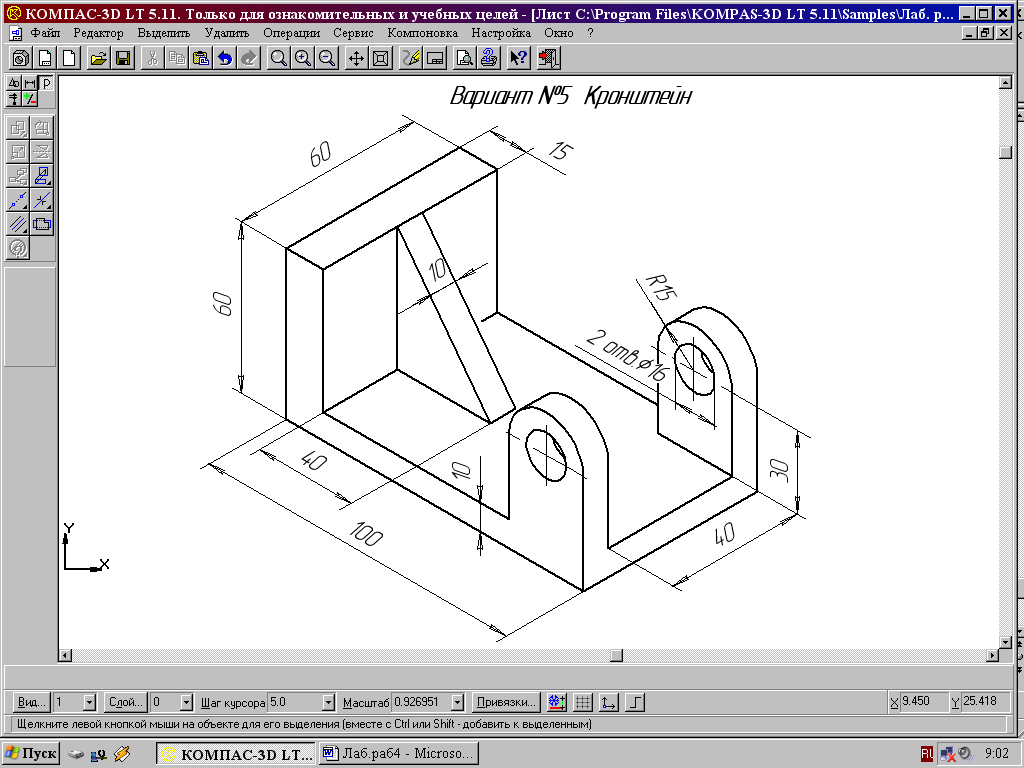
В отличие от многих других приложений, в Aggie можно использовать давление стилуса, хотя качество зависит от браузера.
У Aggie множество настроек и возможностей инструментов, но она делает практически все, что можно ожидать от программы для рисования.
Если вам нравится совместная работа, то вот ваше приложение.
Sumopaint
Оформить заказ Sumopaint
Sumopaint — популярное веб-приложение для создания и публикации иллюстраций, поскольку оно поставляется с сообщество других художников. Здесь вы можете делиться произведениями искусства, сотрудничать и учиться друг у друга.
Вы можете использовать его даже в автономном режиме!
Приложение поставляется с инструментами перспективы, огромным набором настраиваемых 2D- и 3D-кистей, возможностями работы со слоями, инструментами штамповки и клонирования и многим другим.
Другими словами: это приложение очень популярно не просто так.
С помощью этого простого веб-инструмента вы можете рисовать и раскрашивать оригинальные детали с нуля или редактировать фотографии.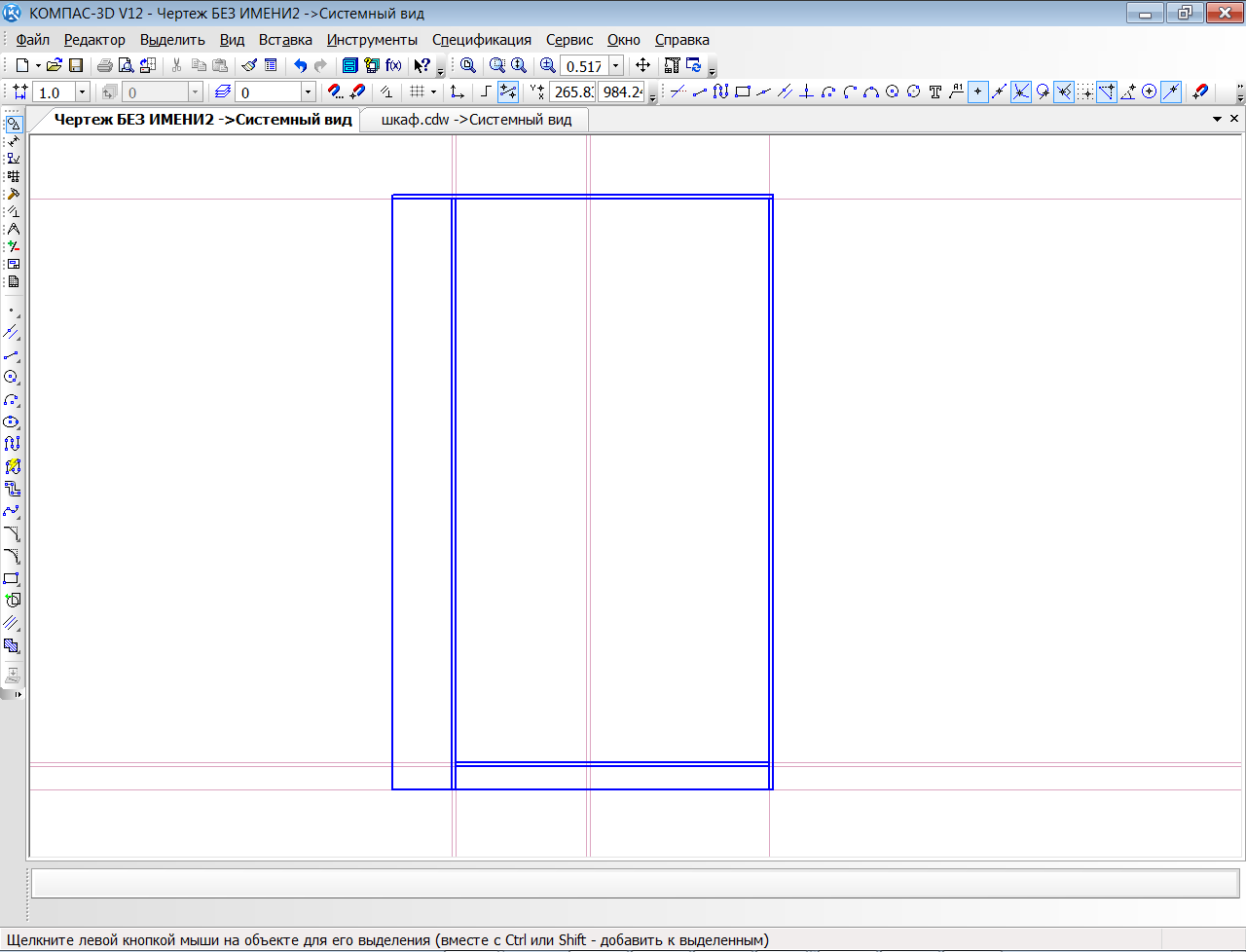
Стоит отметить, что у них есть профессиональная версия, но я не уверен, что она предлагает дополнительно. Немного поигравшись с этим, я бы сказал, что бесплатной версии достаточно.
Kleki
Check Out Kleki
Это очень простое приложение, которое поможет вам начать рисовать в кратчайшие сроки.
Это удобное маленькое веб-приложение, которое поможет новичкам освоить основные инструменты, которые есть практически в любой программе для рисования.
Клеки имеет простую компоновку, с которой вы можете разобраться за считанные минуты, даже если вы новичок в цифровом рисовании.
Здесь вы не найдете столько инструментов, сколько в некоторых других приложениях, но Kleki отлично подходит для быстрого рисования и набросков идей.
Идеально, если вам не нужно много деталей в работе. Также для новичков, которые просто хотят создавать простые рисунки или комиксы или просто привыкнуть к созданию произведений искусства в этом цифровом формате.
Возможно, эта программа не подходит для сложных готовых изделий, но с помощью этих простых инструментов и небольшого творчества вы можете многое сделать.
На самом деле, иногда простота открывает дверь даже большему творчеству, потому что она заставляет вас использовать ограниченные инструменты по-новому.
Pixilart Draw
Проверить Pixilart Draw
Не путать с упомянутым ранее приложением-редактором Pixlr, эта программа имеет номер , а именно для создания пиксельной графики. Вы знаете, то, что вы видели в старых 8-битных или 16-битных видеоиграх.
Здесь вы найдете много тех же инструментов, что и в любой программе для рисования, таких как кисти, ведро с краской, палитра цветов, текст и штамп. Просто все пикселизировано.
Если это ваш стиль, то вот ваше веб-приложение!
С ним очень весело играть, если у вас есть опыт или вы никогда раньше не пробовали этот художественный стиль.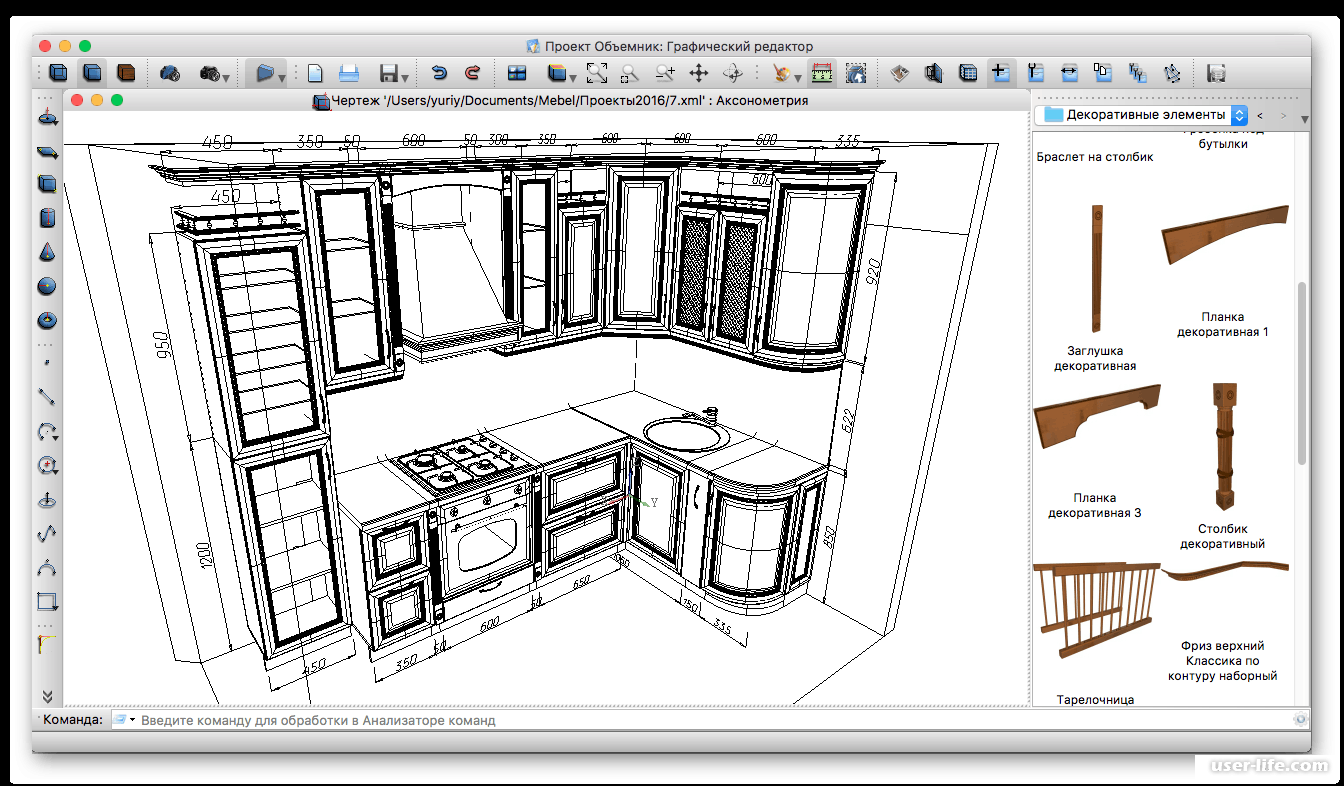 Он определенно не делает многого, но он делает пиксель-арт действительно очень хорошо .
Он определенно не делает многого, но он делает пиксель-арт действительно очень хорошо .
Стоит поиграть, если вы увлекаетесь пиксельной графикой или дизайном 2D-игр.
Vectr
Check Out Vectr
Vectr — это интуитивно понятный инструмент графического дизайна, созданный для того, чтобы сократить время обучения и помочь дизайнерам быстро создавать удивительные вещи.
Это приложение предназначено не для рисования и рисования, а для создания графических изображений, таких как логотипы, значки, слайд-шоу или небольшая векторная графика.
Судя по названию, вы можете догадаться, что это веб-приложение создает только векторные файлы. Поэтому, если вы создадите здесь какое-то произведение искусства, вы можете масштабировать его до огромных размеров, сохраняя при этом качество изображения.
Если вас интересует графический дизайн, обязательно попробуйте! С помощью этого приложения вы можете легко создавать изображения или значки профессионального качества, оставаясь при этом художником.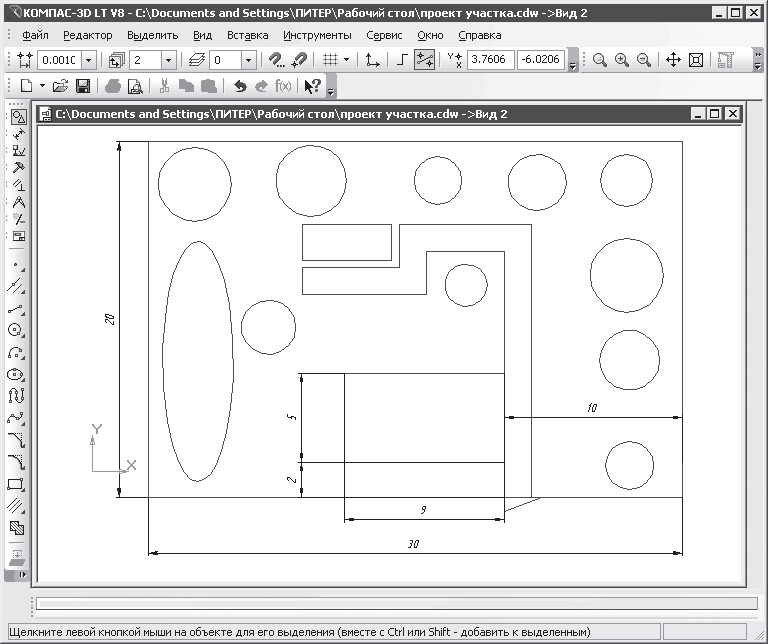
Одна из замечательных особенностей Vectr (помимо того, что он бесплатный) заключается в том, что вы можете сотрудничать с другими пользователями в режиме реального времени.
Другие дизайнеры могут наблюдать за тем, как вы рисуете вживую (и вы можете наблюдать за ними), что отлично подходит для обучения и обучения. Он также поставляется с множеством бесплатных руководств прямо на сайте, поэтому вы можете сразу начать обучение.
LetsDraw.it
Проверить LetsDraw
Это приложение на самом деле представляет собой набор игр для рисования, таких как Pictionary, а также конкурсы рисунков и задачи, объединенные в одном.
Если вам просто хочется рисовать, вы можете открыть пустой холст и начать здесь. Но интерактивный материал добавляет еще один слой на сайт.
Игры действительно могут улучшить ваши навыки рисования, если вы практикуете их правильно.
Некоторые из них требуют, чтобы вы быстро рисовали, а не думали слишком много.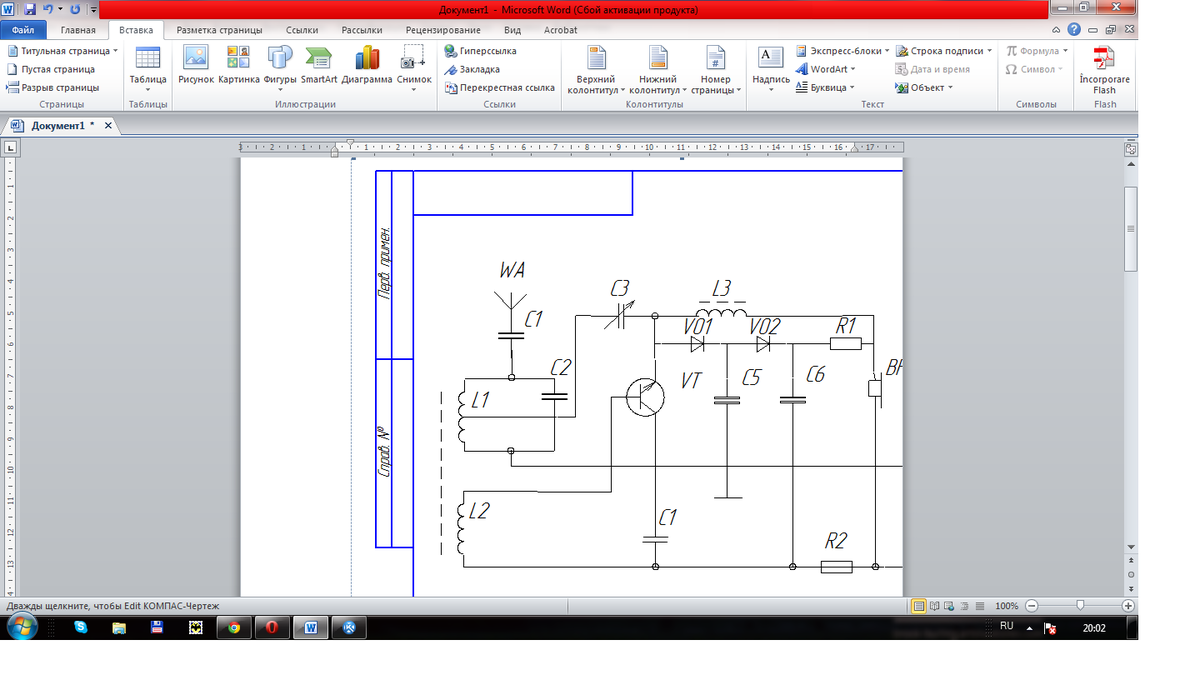 И мышление «это просто игра» может снять большую часть психологического давления, которое мы оказываем на себя, когда создаем искусство, открывая нам больше свободы для выражения творческих идей.
И мышление «это просто игра» может снять большую часть психологического давления, которое мы оказываем на себя, когда создаем искусство, открывая нам больше свободы для выражения творческих идей.
LetsDraw.it — это очень весело и отличный способ привыкнуть к рисованию на компьютере. Начать работу легко и интуитивно понятно.
Расширение браузера GIMP
Проверить расширение GIMP
Как вы, вероятно, поняли из названия, это расширение браузера/веб-приложение представляет собой урезанную онлайн-версию популярного программного обеспечения для цифровой графики GIMP.
Он требует некоторого обучения, но как только вы освоите его, вы сможете создавать действительно потрясающие работы.
На самом деле у него больше возможностей, чем у любого веб-приложения в этом списке.
С этим сосуном можно сделать многое или мало. Рисуйте и создавайте оригинальные произведения искусства, управляйте изображениями и ретушируйте фотографии. Столько возможностей!
Это может быть не лучший выбор для новичков, но если вы уже использовали GIMP или не имеете опыта работы с цифровым искусством, вам понравится эта штука.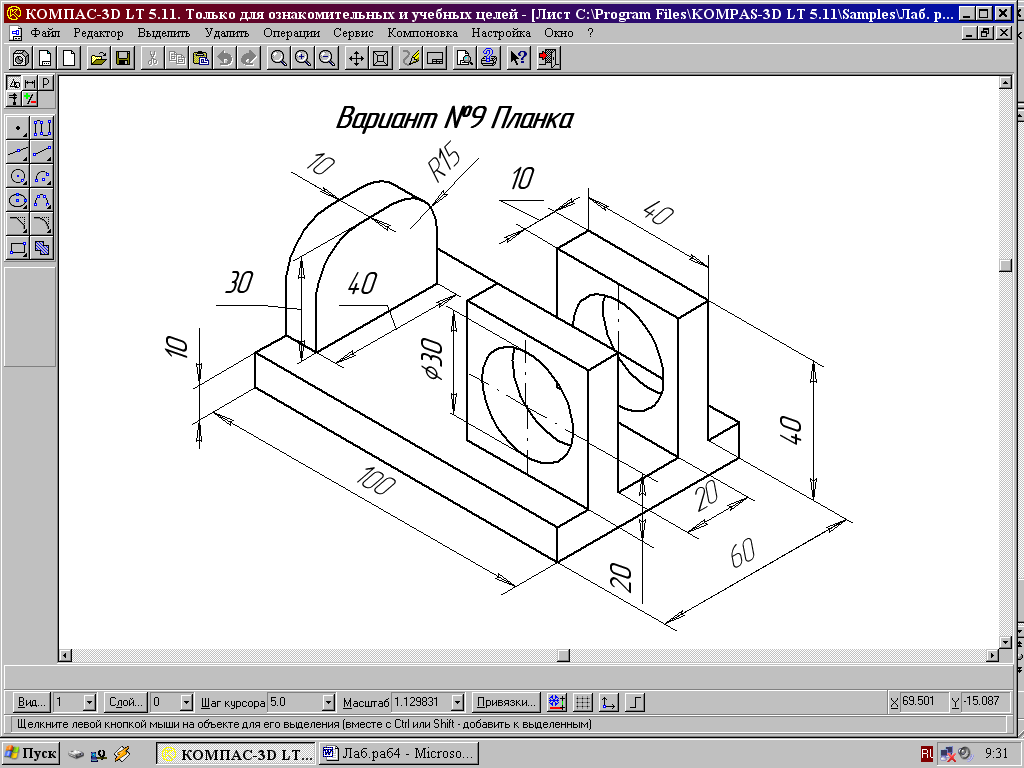
Google Quick Draw
Проверить Google Quick Draw
На самом деле это игра для рисования и эксперимент с искусственным интеллектом, и это очень весело!
По сути, вы играете в Pictionary с машиной. Вы рисуете, и он угадывает, что вы рисуете, и учится по ходу дела, потому что запоминает не только ваши рисунки, но и рисунки всех, кто его использует.
Эта игра безумно умна и становится все умнее.
Вы не только сможете сыграть в веселую игру и отточить свои навыки рисования, но и ваши рисунки попадут в базу данных программы, где они будут способствовать дальнейшим исследованиям ИИ.
Google Quick Draw идеально подходит для рисовальщиков, энтузиастов Pictionary, специалистов по искусственному интеллекту и всех, кто хочет убить немного времени, играя с действительно умной художественной машиной.
Автор: МакКелла Сойер
МакКелла — художник и писатель-фрилансер из Солт-Лейк-Сити, штат Юта. Когда она не рисует и не пишет для клиентов, она любит писать художественную литературу, путешествовать и исследовать горы возле своего дома пешком, верхом или на горном велосипеде. Вы можете посмотреть ее работы на Etsy, а ее писательские услуги — на TheCafeWordsmith.com.
Вы можете посмотреть ее работы на Etsy, а ее писательские услуги — на TheCafeWordsmith.com.
как рисовать на компьютере?
Ресурсы
Рисование на компьютере: как рисовать на компьютере?
Благодаря компьютеру теперь можно рисовать без ограничений и без необходимости тратить сотни долларов на материалы для рисования, расходуемые в быстром темпе. Стили рисования, включающие множество техник и инструментов, применимы простым росчерком пера благодаря цифровому рисунку . Эта техника все чаще используется любителями и профессионалами, и теперь можно исследовать множество стилей, от пиксель-арта до реалистичного рисунка. Используя цифровое рисование, проявите творческий подход и исследуйте мир, который вы никогда бы не попробовали со стандартным оборудованием.
Рисование на компьютере открывает множество возможностей.
Рисовать на компьютере можно разными способами. Начав без специального оборудования, кроме вашего ноутбука, инвестиции в оборудование для автоматизированного рисования кажутся обязательными для тех, кто хочет улучшить свой процесс проектирования и рисовать более точно и быстро, чем с помощью мыши.
Repaper
Простота карандаша и бумаги, мощь графического планшета
Обнаружить
С планшетом или без?
Для рисования на компьютере иллюстратору, который хочет начать цифровую живопись, доступно несколько вариантов. Иллюстраторы быстро поймут, что графический планшет необходим для эффективной и быстрой работы, особенно если они хотят делать профессиональные рисунки или регулярно рисовать. Техника без планшета все еще возможна для людей, которые не хотят вкладываться в графическую палитру. Однако процесс обременительный. Действительно, графический дизайнер должен будет заранее сделать свой эскиз карандашом, затем отсканировать его качественным сканером или телефоном с хорошей камерой, чтобы перенести на свой компьютер. Графические программы, такие как Inkscape, позволяют преобразовать ваш рисунок в векторный изображение , а затем переработать графическое создание непосредственно в программе. Благодаря векторизации все опции, предлагаемые программой, находятся в вашем распоряжении, и вы можете, таким образом, ретушировать свой рисунок, изменяя пропорции, цвета, яркость, контрастность или даже добавляя и удаляя элементы.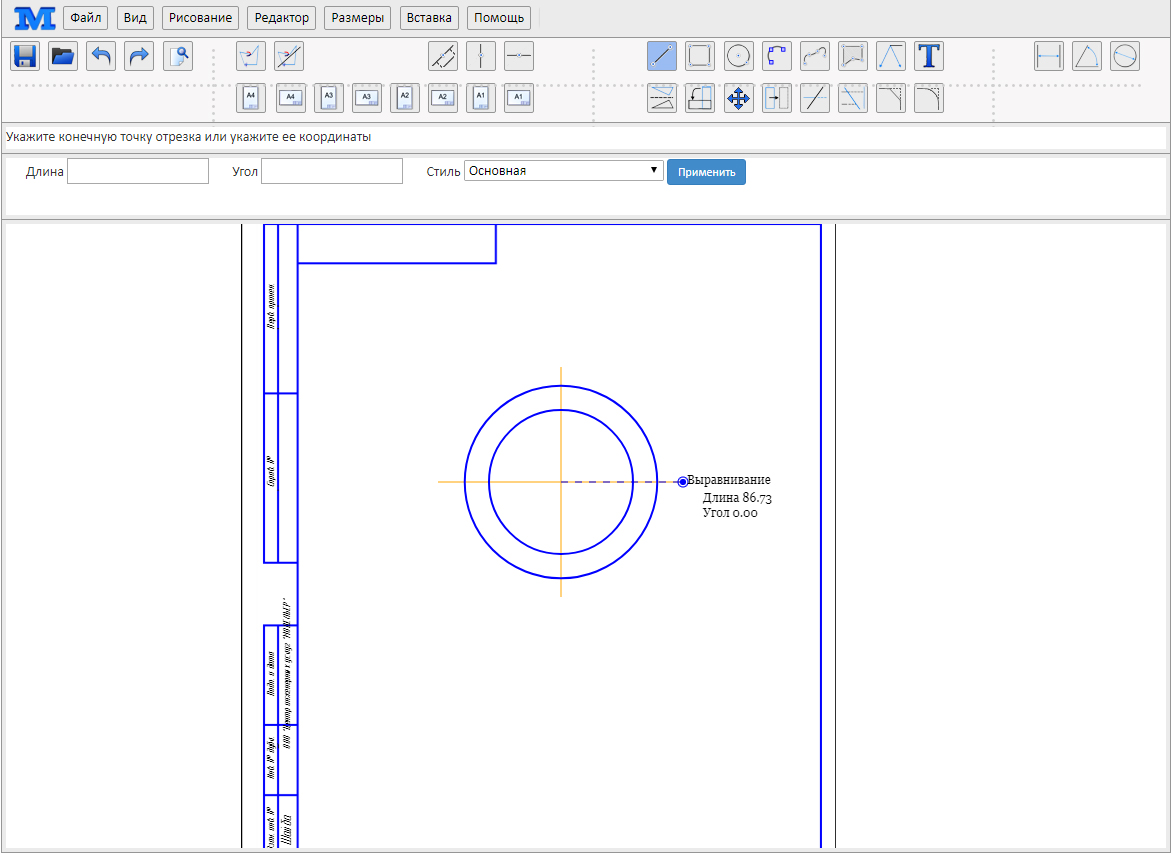 Большим недостатком является то, что в зависимости от качества вашего сканирования многие паразиты могут значительно ухудшить ваш базовый эскиз. Кроме того, работа с мышью может быстро надоесть, так как неточность и потеря времени по сравнению с использованием перьев, которые более эргономичны, делают использование мыши не очень интуитивно понятным.
Большим недостатком является то, что в зависимости от качества вашего сканирования многие паразиты могут значительно ухудшить ваш базовый эскиз. Кроме того, работа с мышью может быстро надоесть, так как неточность и потеря времени по сравнению с использованием перьев, которые более эргономичны, делают использование мыши не очень интуитивно понятным.
Вот почему инвестиции в планшет для рисования , состоящий из планшета и ручки, быстро становятся нормой для тех, кто хочет научиться рисовать на компьютере. Движения становятся намного более интуитивными, а благодаря многочисленным сочетаниям клавиш и продуманной эргономике для быстрой работы в программном обеспечении вы легко приближаетесь к ощущениям от рисования на бумаге. В зависимости от выбранного планшета для рисования вам все равно потребуется время для адаптации. Действительно, для сенсорных планшетов без встроенного экрана привычка не смотреть на руку при рисовании на экране компьютера может беспокоить новичков в цифровом искусстве. Цифровые ручки, хотя и доступны во многих различных моделях, сильно отличаются от карандаша, ручки или кисти и требуют обучения для оптимального использования.
Цифровые ручки, хотя и доступны во многих различных моделях, сильно отличаются от карандаша, ручки или кисти и требуют обучения для оптимального использования.
Использование специализированного программного обеспечения
Программное обеспечение для рисования, позволяющее рисовать на компьютере, станет вашим лучшим союзником для создания цифровых рисунков. Существует два основных типа: те, которые предназначены для создания растровых изображений, позволяют работать с пикселями и, как правило, оказываются наиболее доступными для начинающих в мире цифрового искусства, и векторное программное обеспечение, дающее возможность вносить изменения в формы и изменять размер изображения без потери качества при увеличении или искажении. Если эти два типа программного обеспечения, предлагаемые, в частности, пакетом Adobe, с Adobe Photoshop cc, который позволяет создавать растровые изображения, и программное обеспечение Adobe Illustrator cc для векторных изображений имеют свои преимущества.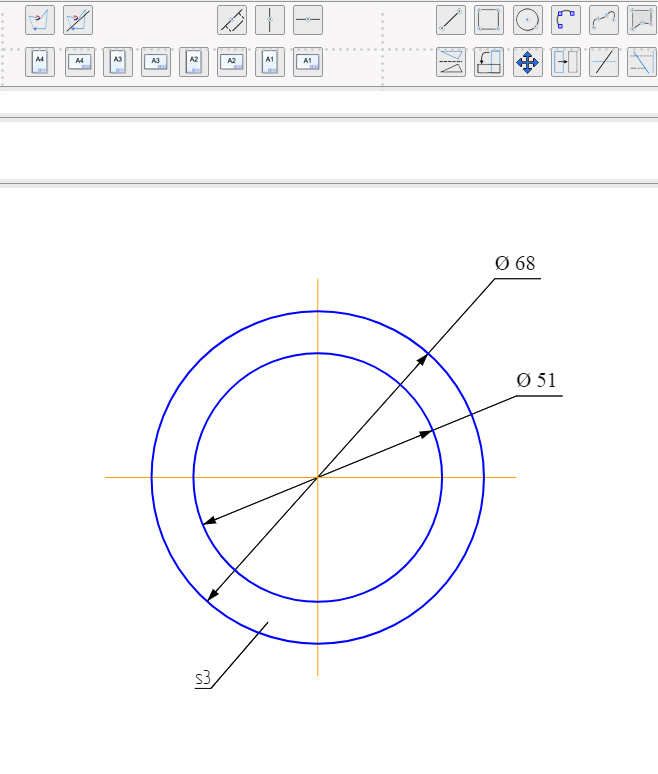 Возможности впечатляют. Независимо от характера программного обеспечения, будь то платное или бесплатное, будь то Windows, Mac OS или Linux, вы всегда найдете похожую панель инструментов, позволяющую переключаться с одного на другое, не отвлекаясь. Многие другие компании-разработчики или производители планшетов для рисования также выпустили собственное программное обеспечение со своим набором опций. Это зависит от вас, чтобы попробовать их и посмотреть, какой из них вам наиболее удобен. Ознакомьтесь со множеством эффектов, инструментов, кистей, карандашей, ручек или кистей, имеющихся в вашем распоряжении, чтобы понять, какой из них подойдет вам лучше всего.
Возможности впечатляют. Независимо от характера программного обеспечения, будь то платное или бесплатное, будь то Windows, Mac OS или Linux, вы всегда найдете похожую панель инструментов, позволяющую переключаться с одного на другое, не отвлекаясь. Многие другие компании-разработчики или производители планшетов для рисования также выпустили собственное программное обеспечение со своим набором опций. Это зависит от вас, чтобы попробовать их и посмотреть, какой из них вам наиболее удобен. Ознакомьтесь со множеством эффектов, инструментов, кистей, карандашей, ручек или кистей, имеющихся в вашем распоряжении, чтобы понять, какой из них подойдет вам лучше всего.
Много советов по рисованию на компьютере
Не пренебрегайте аксессуарами
Купив планшет для рисования и выбрав программное обеспечение, вы можете сразу же начать рисовать на компьютере. Тем не менее, существует множество аксессуаров, позволяющих повысить эффективность вашей работы. Прежде всего, стилус является важным инструментом для правильного использования графического планшета. На рынке существует множество моделей, и вы можете быстро потеряться во множестве существующих референсов. Самое главное — инвестировать в универсальный стилус, с которым вам комфортно с точки зрения веса и эргономики. Некоторые из них слишком тяжелые или недостаточно тяжелые и могут создавать неестественные ощущения при рисовании. Наличие или отсутствие кнопок быстрого доступа и их расположение на ручке также являются критериями, которые необходимо учитывать для эффективной и приятной работы. Наконец, разные размеры наконечников могут дать вам совершенно разные, но полезные ощущения, когда дело доходит до смены кистей или цифровых карандашей в вашем графическом программном обеспечении. Действительно, рисование стилусом с большим кончиком при использовании тонкого карандаша в вашем программном обеспечении может вызывать беспокойство из-за зазора, который он создает на экране. Если модели со сменными советы , желательно иметь под рукой несколько стилусов в зависимости от иллюстрации, которую вы хотите сделать.
На рынке существует множество моделей, и вы можете быстро потеряться во множестве существующих референсов. Самое главное — инвестировать в универсальный стилус, с которым вам комфортно с точки зрения веса и эргономики. Некоторые из них слишком тяжелые или недостаточно тяжелые и могут создавать неестественные ощущения при рисовании. Наличие или отсутствие кнопок быстрого доступа и их расположение на ручке также являются критериями, которые необходимо учитывать для эффективной и приятной работы. Наконец, разные размеры наконечников могут дать вам совершенно разные, но полезные ощущения, когда дело доходит до смены кистей или цифровых карандашей в вашем графическом программном обеспечении. Действительно, рисование стилусом с большим кончиком при использовании тонкого карандаша в вашем программном обеспечении может вызывать беспокойство из-за зазора, который он создает на экране. Если модели со сменными советы , желательно иметь под рукой несколько стилусов в зависимости от иллюстрации, которую вы хотите сделать.
Еще одним аксессуаром, который может помочь вам рисовать на компьютере, является монитор или экран компьютера. Вы можете рисовать на экране, который у вас уже есть, но если вы хотите интенсивно работать с компьютерным дизайном, потребуется инвестировать в монитор с диагональю 20 дюймов или более, чтобы иметь наилучшее качество изображения и детализацию. Точно так же инвестиции в мощный компьютер могут быть хорошим вариантом, если вы хотите сделать цифровой дизайн своим бизнесом. Это позволит вам иметь бесперебойную работу программного обеспечения, независимо от того, сколько слоев вы используете и насколько велик файл, над которым вы работаете.
Поначалу инвестиции могут показаться дорогими, но как только вы приобретете эти элементы, в отличие от традиционного рисования, вы не будете изнашивать свои карандаши. Ваше оборудование прослужит долгие годы, если это качественные инструменты. В долгосрочной перспективе вы быстро ощутите экономию по сравнению с традиционным рисунком.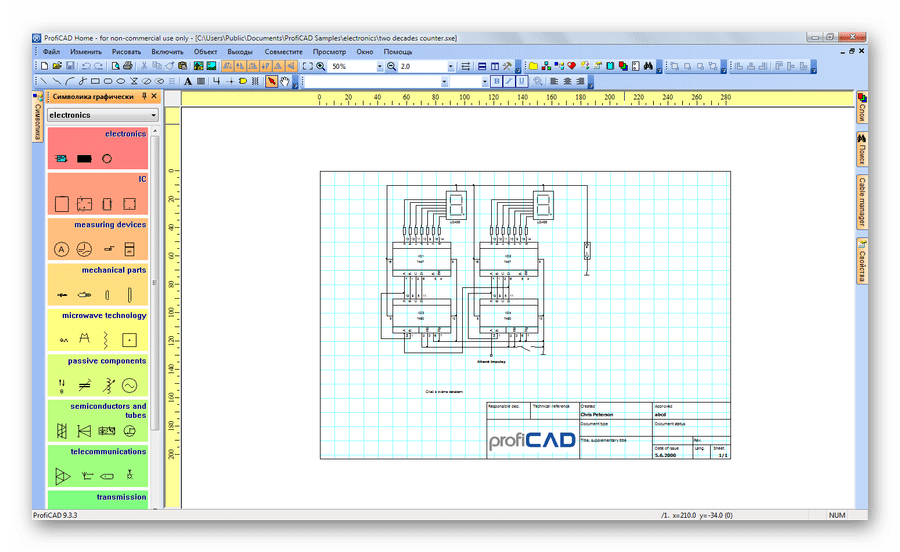
Новички, решения существуют.
Если вы новичок в цифровом рисовании, переход от бумаги к компьютеру может быть пугающим, так как множество вариантов и кривая обучения, необходимая для использования новых цифровых инструментов, значительны. Однако с развитием технологий и демократизацией цифрового рисования рисование на компьютере стало намного доступнее.
Первый вариант — использовать планшет для рисования, такой как ISKN Repaper, который позволяет вам рисовать на листе бумаги, оцифровывая вашу работу непосредственно в программе для рисования . Для новичка этот тип планшета является хорошим компромиссом между традиционным рисованием и цифровым рисованием. Действительно, благодаря этому вы можете продолжать рисовать стандартными карандашами на листе бумаги, как если бы вы рисовали в альбоме для рисования, при этом имея возможность выполнять раскрашивание или последние штрихи в своем любимом программном обеспечении для рисования. Что касается графического программного обеспечения, которое вы будете использовать, новичок может предпочесть бесплатное программное обеспечение, такое как Gimp или программное обеспечение для векторного рисования Inkscape. Эти программы универсальны и предлагают большое количество опций для всех, кто хочет начать работу с цифровым рисованием.
Эти программы универсальны и предлагают большое количество опций для всех, кто хочет начать работу с цифровым рисованием.
Чтобы освоить программное обеспечение для цифровой живописи, а также ваш материал, более чем рекомендуется новичкам, а также людям, уже имеющим опыт цифровой живописи, изучить ее благодаря многочисленным учебным пособиям, доступным в Интернете. Это позволит вам освоить особенности всех самых известных программ. Управление слоями и холстами, использование кистей, эффектов, текстур и программирование ярлыков. Существует учебник для каждого вопроса, который у вас может возникнуть. Каждый учебник поможет вам улучшить свои навыки создания качественных иллюстраций.
Рисование на компьютере: что нужно помнить дизайнерам?
Если поначалу рисование на компьютере может показаться сложным, то развитие технологий и увеличение количества учебных пособий устранили многие препятствия, предложив пользователям более доступные инструменты рисования.

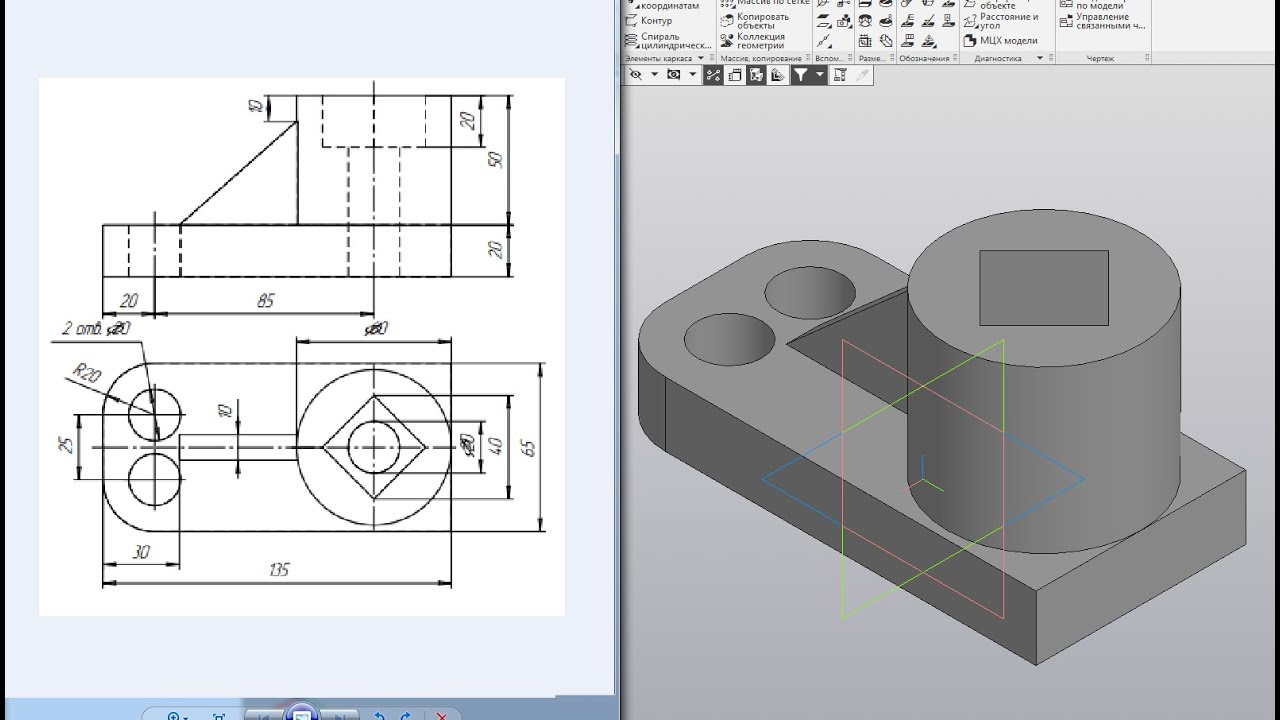 Ведь чем свежее утилита, тем более качественные и проработанные в ней инструменты.
Ведь чем свежее утилита, тем более качественные и проработанные в ней инструменты.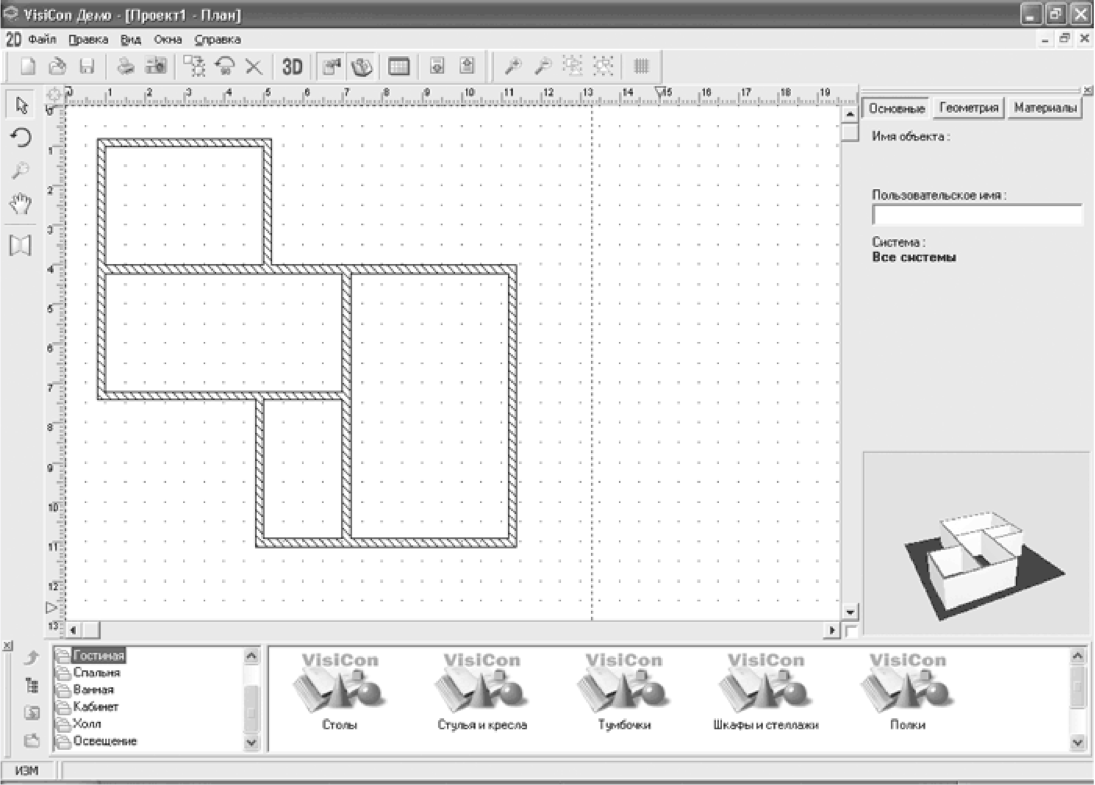 3DS помогает создавать чертежи и преобразовывать их в изображение или 3Д модель.
3DS помогает создавать чертежи и преобразовывать их в изображение или 3Д модель.